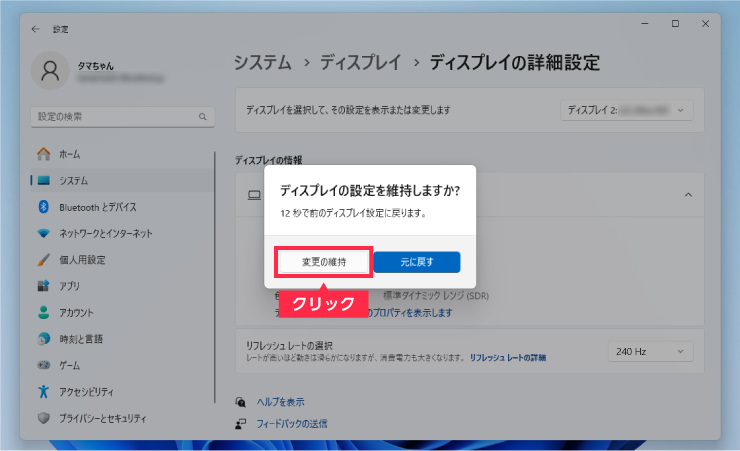公開日 2024.04.05
最終更新日 2024.04.05

液晶ディスプレイとパソコンを接続します
❶ディスプレイをケーブル( ここではHDMI) で繋ぎます
*ディスプレイと繋ぐ機器によって接続するポートは異なります

リフレッシュレートの変更をする(マルチディスプレイの場合)
❷デスクトップ上で右クリックをして「ディスプレイ設定」をクリックします。
※シングルディスプレイの場合は❹にお進みください。
※検証OS (Windows11 バージョン22H2)
※バージョンによって手順や見え方が変わる場合がございます。
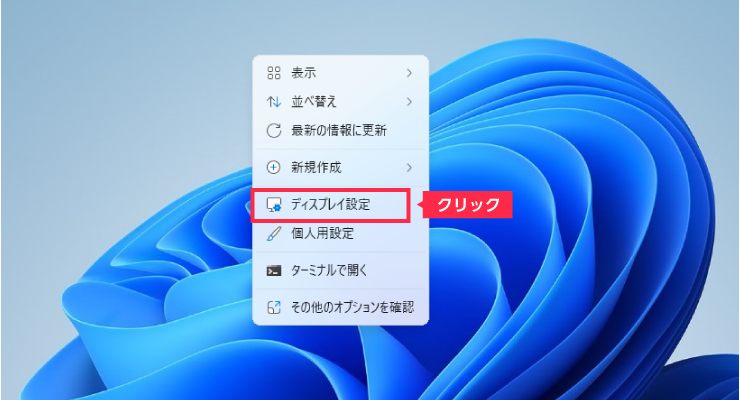
❸「システム」の「ディスプレイ」から「識別」にてリフレッシュレートを変更したいディスプレイの番号を確認してください。
識別をクリックすると画面左下に数字が表示されます。
※ここでは「ディスプレイ番号2」を例としています。
❹番号を確認できたら、下にスクロールして「関連設定」から「ディスプレイの詳細設定」をクリックしてください。
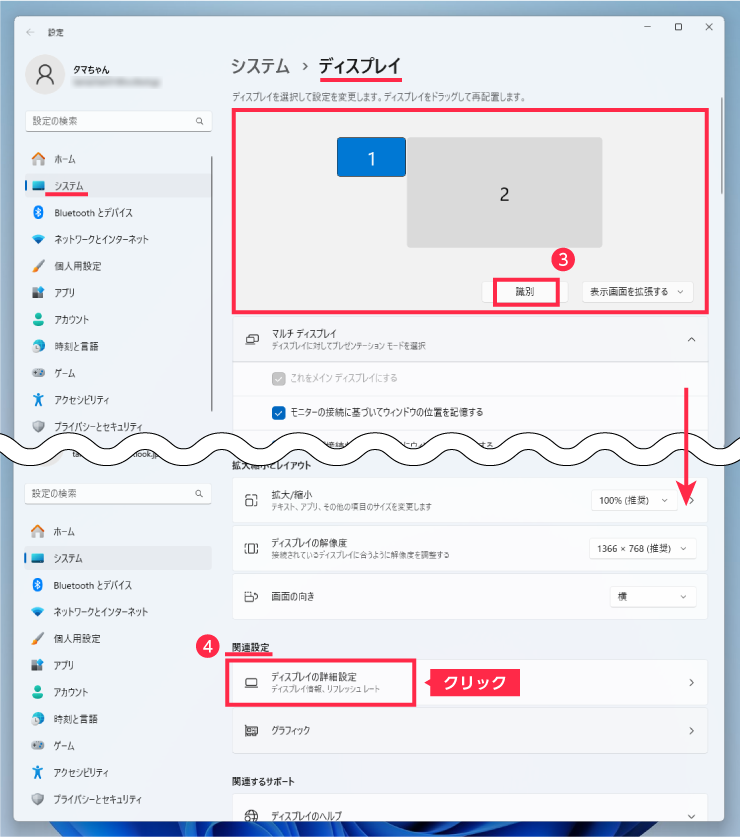
❺「ディスプレイの詳細設定」にある「ディスプレイを選択して~」からリフレッシュレートを変更したいディスプレイの番号を選んでください。
※ここでは「ディスプレイ2」を例としています。
❻「リフレッシュレートの選択」のプルダウンメニューからリフレッシュレートを変更します。
※ご利用いただけるリフレッシュレートの上限は出力機器により異なります。
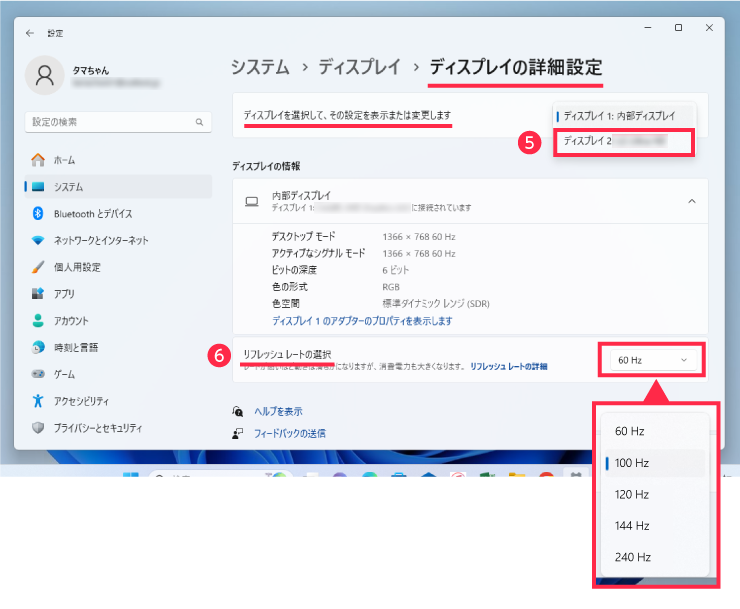
❼「変更の維持」をクリックして作業は完了です。